Blandt de forskellige komponenter, der er en del af vores computer, er lyd en af de vigtigste egenskaber. Og det er, at det at være i stand til at lytte til al slags indhold på pc'en er en af de opgaver, som vi normalt udfører i vores daglige dag. Uanset om det spiller musik eller video, foretager videoopkald eller endda lytter til Windows meddelelser, lyd er vigtig. Af denne grund er der intet værre end at støde på problemer med lyden, f.eks. Fejlen “Ingen lydenhed installeret” . På denne måde vil vi i dag se, hvad årsagerne kan være, og hvordan vi prøver at løse det.
Det er sandsynligt, at hvis vi finder fejlmeddelelsen "Ingen lydenhed installeret", ved vi ikke meget godt, hvad der sker, og hvad vi kan gøre for at løse det. Vi kontrollerer kun, at vi ikke kan høre nogen lyd på vores computer, hvilket ikke kun er en gener for at nyde vores fritid, men også kan forstyrre vores arbejde negativt.
{featureImage}
Denne fejl kan let mærkes, da den er repræsenteret af et rødt kryds-symbol sammen med lydkontrollen, der findes i systembakken. I det entydige tegn på, at noget ikke går godt, vil det være nødvendigt at forsøge at afhjælpe det på den mest effektive måde.
Årsager til fejlen "Ingen lydoutputenhed installeret"
Årsagerne, som denne fejl vises med lyden på vores Windows 10-pc, kan være flere, og der er ikke altid en specifik grund, så det er ikke altid let at opdage eller forhindre det i at ske. Alligevel er nogle af de mest almindelige årsager til, at det kan ske, følgende:
- 10 Windows-opdateringer : Selvom det virker underligt, kan det være en årsag til denne fejl. Og hovedformålet med Windows-opdateringer er at inkorporere nye funktioner eller etablere sikkerhedsrettelser. Men nogle gange er de muligvis ikke så polerede som de burde være, hvilket ender med at have indflydelse på mulige systemfejl.
- Afspilningsenheden er deaktiveret : det kan også ske, at vi har været i stand til at deaktivere den afspilningsenhed, som vi bruger, så lyden kan ikke være på enheden, da Windows 10 ikke genkender det, hvilket giver anledning til denne fejls udseende.
- Chaufførerne er forældede eller beskadigede : driverne er en grundlæggende del af de forskellige komponenter på vores pc, da de får dem til at fungere korrekt. Hvis lyddriverne er forældede eller beskadigede, får vi fejlen “Ingen lydudgangsenhed installeret”.
- Forbindelsesporten er beskadiget eller ikke konfigureret : hvis den port, som vi bruger til at udsende lyden, f.eks. til højttalere eller hovedtelefoner, er beskadiget, er den ikke konfigureret, vi kan ikke bruge den i vores system
Sammenfattende kan dette være hovedårsagerne til fejlen "Ingen lydoutputenhed installeret" vises, så nu skal vi vide det vigtigste, hvordan vi kan løse det.
Fix fejlen “Ingen lydoutputenhed installeret”
Hvis vi er stødt på denne fejl på vores computer, og vi ikke kan afspille lyd, kan du prøve disse enkle tricks, som vi fortæller dig nedenfor, som vi kan prøve at løse det uden at skulle gå til en tekniker.
Kontroller lydenheder
Den første ting, vi skal gøre, er at kontrollere, at lydenhederne er aktiveret, som vi skal have adgang til Windows “Kontrolpanel” for. Til dette skriver vi kontrolpanel i søgefeltet i Start-menuen og vælger det. Når det vises, skal du klikke på afsnittet “Hardware og lyd”.
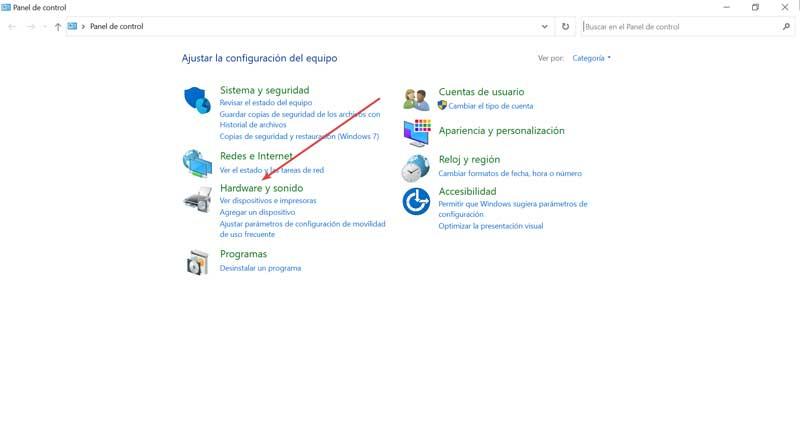
Senere klikker vi på sektionen "Lyd", og vi går til fanen "Afspilning". Nu højreklikker vi og kontrollerer valgmulighederne "Vis deaktiverede enheder" og "Vis frakoblede enheder". Hvis vores lydenhed vises, skal du klikke på den med højre knap og vælge "Aktivér enhed".
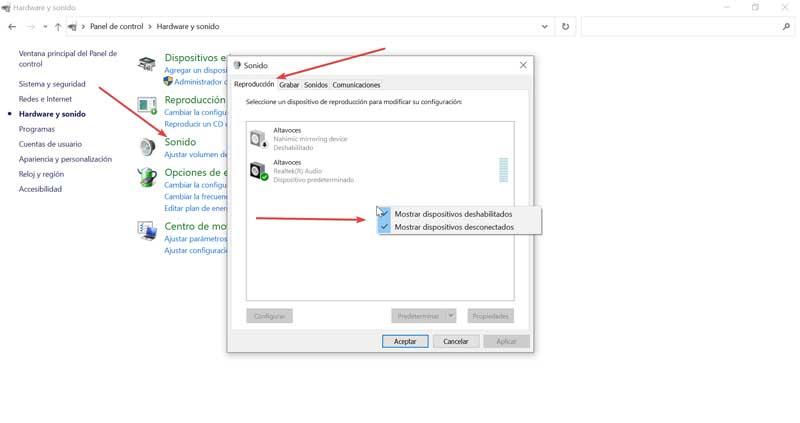
Lydfejlfinding
Windows 10 har et værktøj, der kan være nyttigt, hvis en lydenhed ikke er installeret korrekt, kaldet Audio Fejlfinding. For at udføre det skal vi få adgang til konfigurationsmenuen ved hjælp af tastaturgenvejen "Windows + i". Her klikker vi på afsnittet "Opdatering og sikkerhed".
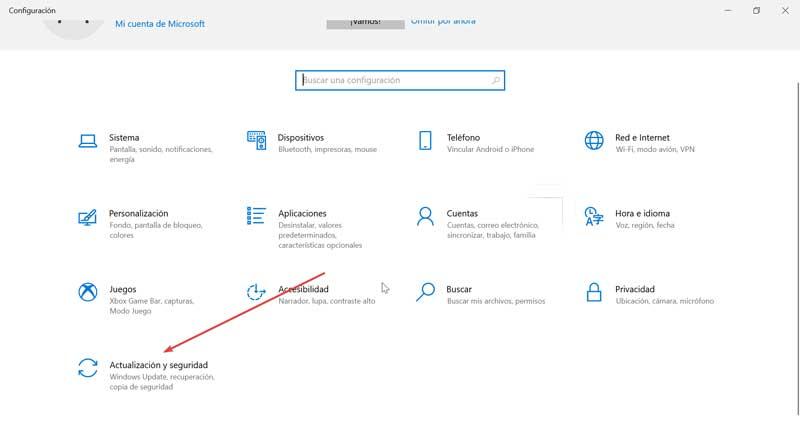
I det nye vindue vælger vi fanen "Fejlfinding" i venstre kolonne. Derefter klikker vi på "Yderligere fejlfindingsprogrammer", der findes nederst til højre.
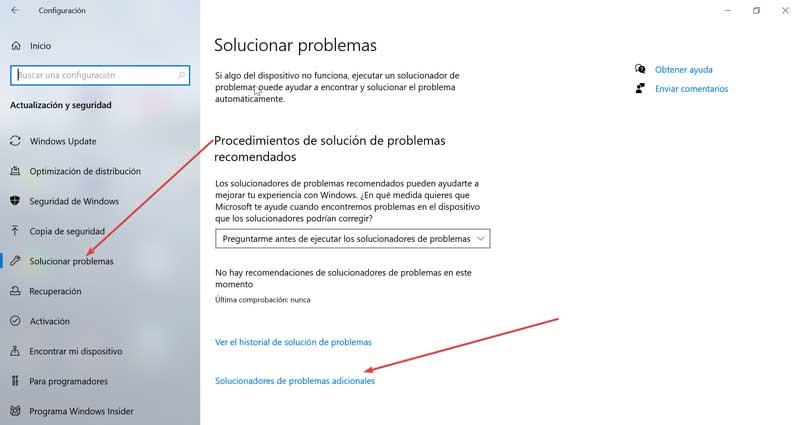
I den nye skærm udfører vi indstillingen “Audio reproduction” og anvender alle de rettelser, der er angivet af guiden.
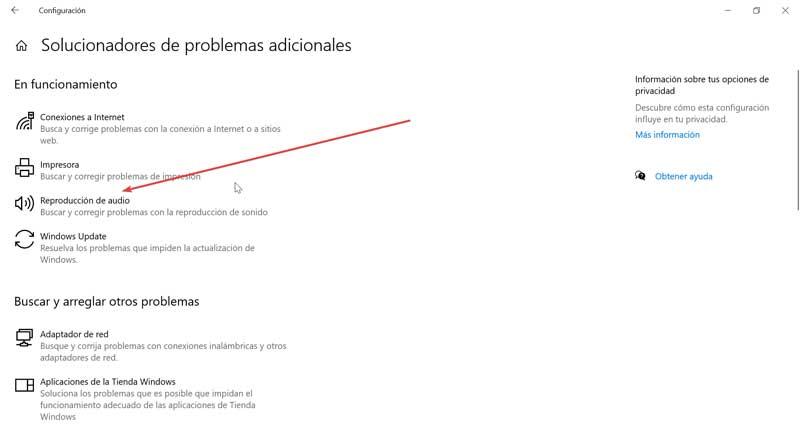
Når vi er færdige, genstarter vi systemet og kontrollerer, om fejlen er løst.
Installer eller opdater lyddrivere
Som vi har kommenteret, skyldes en af de mest almindelige årsager til lyd drivere. Så det er vigtigt, at vi har dem installeret, eller hvis de ikke er opdateret. For at gøre dette, fra søgefeltet i Start-menuen skriver vi "Enhedshåndtering" og vælger det.
På den liste, vi finder, skal vi finde afsnittet “Lyd- og videokontrollere og spilenheder”, og vi viser dem. Senere klikker vi med højre knap på vores lydkort, og vi vælger “Afinstaller enheden”. Når du er færdig, genstarter vi computeren. Ved opstart skal lyddriverne installeres automatisk.
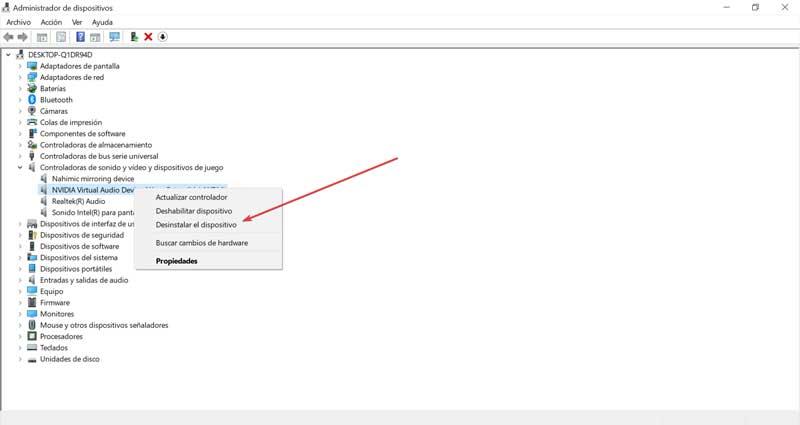
Hvis ikke, eller for at være sikker, vender vi tilbage til "Enhedshåndtering", klik på fanen "Handling" øverst og klik på knappen "Søg efter hardwareændringer". Nu tager Windows 10 sig af at opdage og installere driverne til vores lydenheder igen.
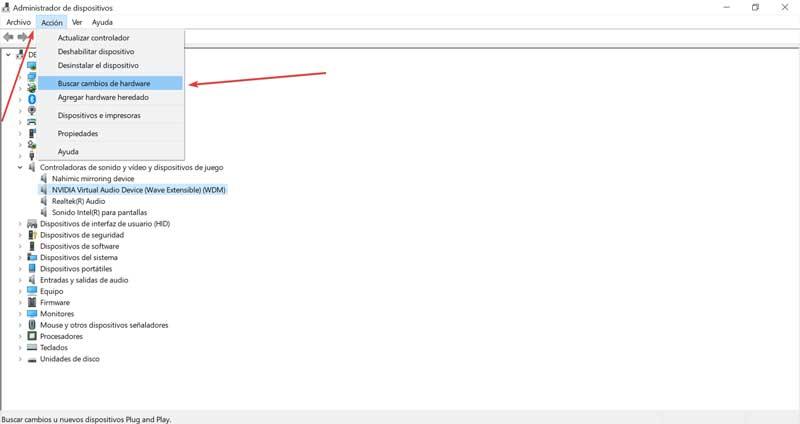
Denne mulighed skal helt rette fejlen "Ingen lydudgangsenhed installeret". Hvis ikke, kan vi prøve andre muligheder, der kan hjælpe os i denne henseende.
Kør Windows-lydtjenester
Generelt skal lyden fungere automatisk og overhængende i Windows 10, selvom det afhænger af nogle tjenester for at arbejde. I tilfælde af at disse tjenester ikke er udført automatisk, skal vi starte dem manuelt.
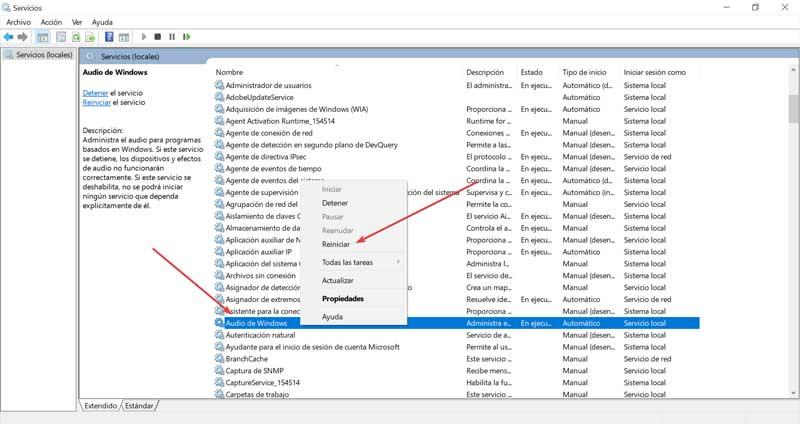
For at gøre dette skal vi trykke på tastaturgenvejen "Windows + r", så "Kør" -funktionen åbnes. Her skal vi skrive “Services.msc ”Og tryk på” Enter ”. Når vinduet "Tjenester" vises, skal vi finde "Windows Audio" sektion på listen, og klik på den med højre knap og klik på "Start", eller hvis den ser ud til at være aktiveret, skal du klikke på "Genstart".
Genstart programmet, der har problemer med lyden
I tilfælde af at Windows 10 ikke kan finde vores lydenhed, når du prøver at bruge en bestemt applikation, kan problemet skyldes selve applikationen. Derfor er det vigtigt, at vi prøver at gengive lyd med en anden applikation for at sikre. Vi skal også sørge for at forbinde enheden, inden vi åbner applikationen, som vi skal afspille lyden med. Endelig anbefales det at fjerne enhver virtuel lydenhed, som vi har været i stand til at tilføje, samt dens drivere.
Opdater Windows 10 til den nyeste tilgængelige version
Endelig kan årsagen til problemet skyldes en Windows 10-fejl, for hvilken microsoft har modtaget de relevante instruktioner og har stået for at løse det gennem en ny opdatering. Dette er noget, vi skal bekræfte og installere den nye opdatering så hurtigt som muligt. For at gøre dette skal vi åbne afsnittet "Indstillinger" ved at trykke på tastaturgenvejen "Windows + i" og klikke på afsnittet "Opdatering og sikkerhed".
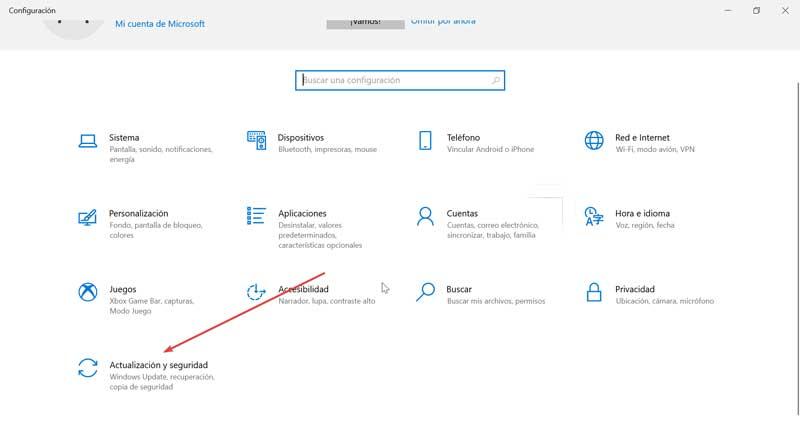
Derefter vælger vi fanen "Windows Update" og klikker på "Check for updates". Hvis der findes nye opdateringer, installeres de. Når computeren er færdig, genstarter den, og vi vil kontrollere, om problemet er løst.
